TB.One: Komponentensets verwenden
Warum sollen sich potentielle Kunden für Ihre Produkte entscheiden und kaufen? Haben Sie Ihre Produkte ins rechte Licht gerückt? Kaufentscheidungen werden nicht
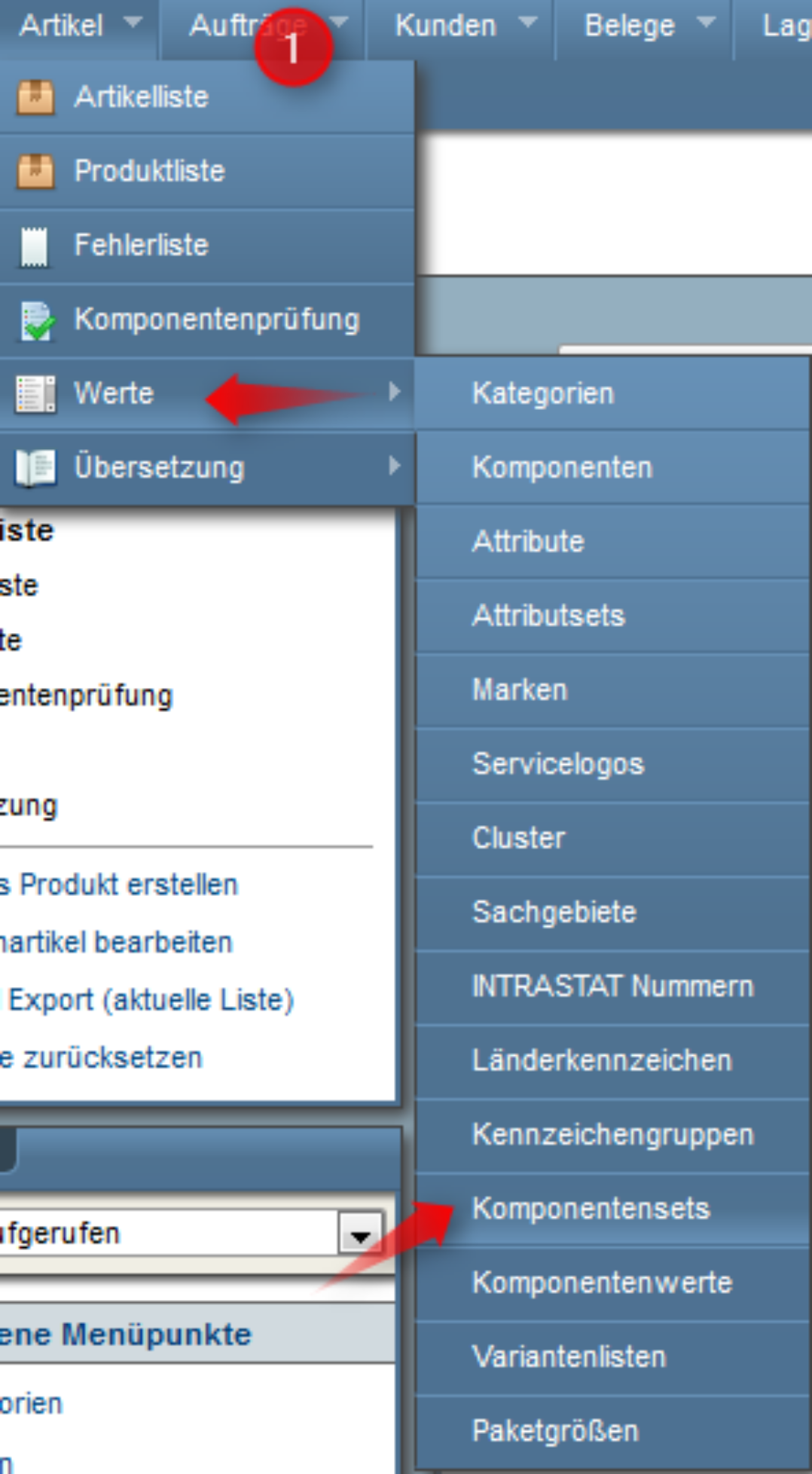
Kaufentscheidungen werden nicht nur durch Käuferbewertungen und –erfahrungen beeinflusst. Auch eine optimale Produktdarstellung, die neben ansprechenden Bildern möglichst viele Produktdetails aufgeführt haben sollte, dient den Kunden als Orientierungshilfe und hilft bei der Artikelauswahl.
Im Bereich der Produktdatenaufbereitung empfehlen wir daher, bedeutsame Eigenschaften Ihrer Produkte hervorzuheben, indem Sie diese als Komponenten im System TB.One verfassen.
Mit der manuellen Hinterlegung mehrerer Komponenten innerhalb der Produktdaten ist oftmals ein großer Aufwand verbunden. Um Ihnen diese manuelle Produktdatenpflege zu erleichtern, bietet unsere Software TB.One die Möglichkeit, Komponentensets zu definieren und diese innerhalb der Produktdaten auszuwählen. Diese Sets fassen verschiedene Produktkomponenten inkl. Werte zusammen und können von Ihnen beispielsweise je Produktgruppe konzipiert werden.
Nachfolgend beschreiben wir die Anlage eines neuen, mustergültigen Komponentensets:
Schritt 1: Bitte rufen Sie im System TB.One den Menüpunkt „Komponentensets“ auf unter:
Artikel -> Werte
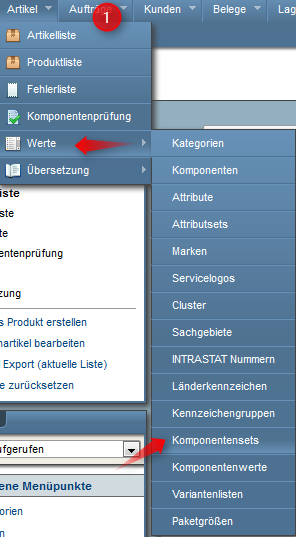
Schritt 2: In Zeile „Bezeichnung“ müssen Sie einen möglichst aussagekräftigen Titel des Sets vergeben (z.B. „Herren T-Shirt Tradebyte“). Bitte sichern Sie Ihre Eingabe, indem Sie den Button „Speichern“ am unteren Bildschirmrand betätigen.
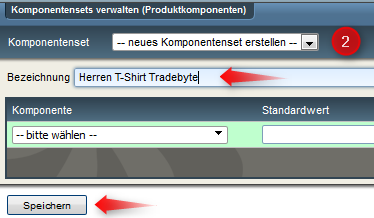
Sofern Sie ein bereits existentes Set editieren möchten, müssen Sie das gewünschte Set in Zeile „Komponentenset“ anvisieren.
Schritt 3: In Spalte „Komponente“ definieren Sie je Zeile die für das Set relevante Komponente (z.B. Material, Farbe etc.). Überdies können Sie in Spalte „Standardwert“ je Komponente einen entsprechenden Komponentenwert vergeben (z.B. 100% Baumwolle, dunkelblau etc.), sofern diese Werte pauschal für das Set Gültigkeit besitzen. Bei Produkten, auf welche die Umschreibung „Herren T-Shirt Tradebyte“ zutrifft, setzen wir in unserem Beispiel voraus, dass diese generell die Materialangabe „100% Baumwolle“ und die Farbe „dunkelblau“ aufweisen.
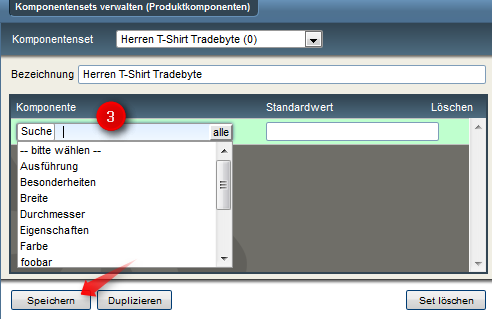
Bitte vergessen Sie nicht, Ihre Eingaben abschließend über den Button „Speichern“ zu bestätigen.
Schritt 4: Bei Anwahl eines Produktes haben Sie nun die Möglichkeit, unter Registerkarte „Produktbeschreibung“ ein zuvor konstruiertes Komponentenset anzuwenden. Wählen Sie hierzu den entsprechenden Titel des Sets bei Option „Komponentenset verwenden“ aus und bestätigen Sie Ihre Auswahl – wie gewohnt – über den Button „Speichern“ am unteren Bildschirmrand.
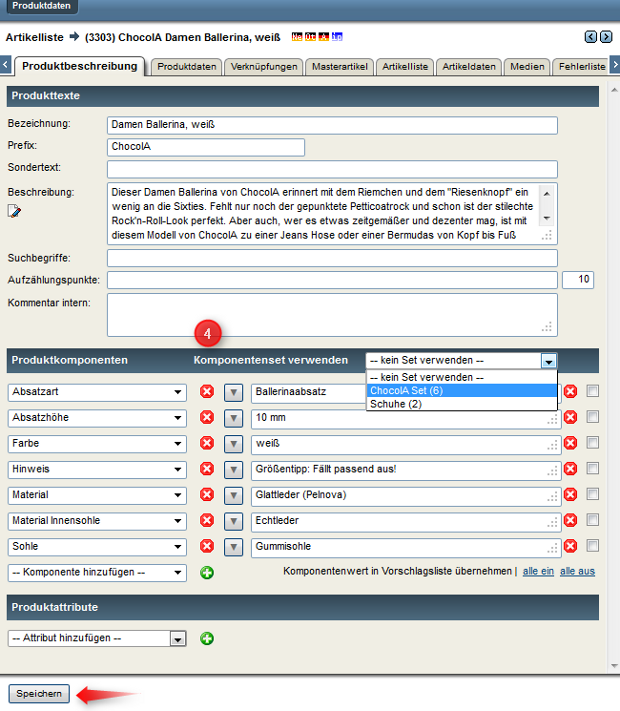
Durch Anwendung des Sets werden nun die vordefinierten Komponenten inkl. Werte ausgerollt und in Abschnitt „Produktkomponenten“ sichtbar. Bei Bedarf kann an dieser Stelle eine individuelle Überarbeitung bzw. auch Löschung der Komponenten erfolgen. Eine Überarbeitung des tatsächlichen Sets ist ausschließlich unter „Artikel“ → „Werte“ → „Komponentensets“ realisierbar.
Im Allgemeinen offeriert die Verwendung der Komponentensets bei manueller Datenpflege einen nicht unerheblichen Vorteil, da eine immer wiederkehrende Eingabe bzw. Zuweisung einzelner Komponenten und Werte vermieden wird und Sie somit unter Zuhilfenahme der Vorlagen kostbare Zeit sparen.
Für Fragen sprechen Sie uns bitte an, Ihr Tradebyte-Team hilft gerne weiter.